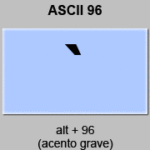A veces, no es ni siquiera un fallo en un dispositivo, sino sólo una configuración errónea que hace que los usuarios piensen que hay algo mal en su iPhone. Por ejemplo, algunos usuarios de iPhone informaron que no hay sonido en sus iPhones.
Ahora, si piensas en este asunto, lo calificarías como una gran falla. En realidad, no es un fallo grave, sino sólo un pequeño descuido que causa este problema.
Revisa los altavoces:
Antes de entrar en cualquier técnica detallada de resolución de problemas, sólo tienes que comprobar si los altavoces de tu dispositivo funcionan bien o no. No hay duda de que el iPhone» es uno de los smartphones más elegantes, pero al mismo tiempo, también es conocido por su cuerpo notoriamente frágil. Así que cualquier pequeño golpe en el cuerpo del iPhone puede dañar los altavoces. Para comprobar si los altavoces funcionan bien o no, puedes:
-
Ve a los ajustes de tu iPhone.
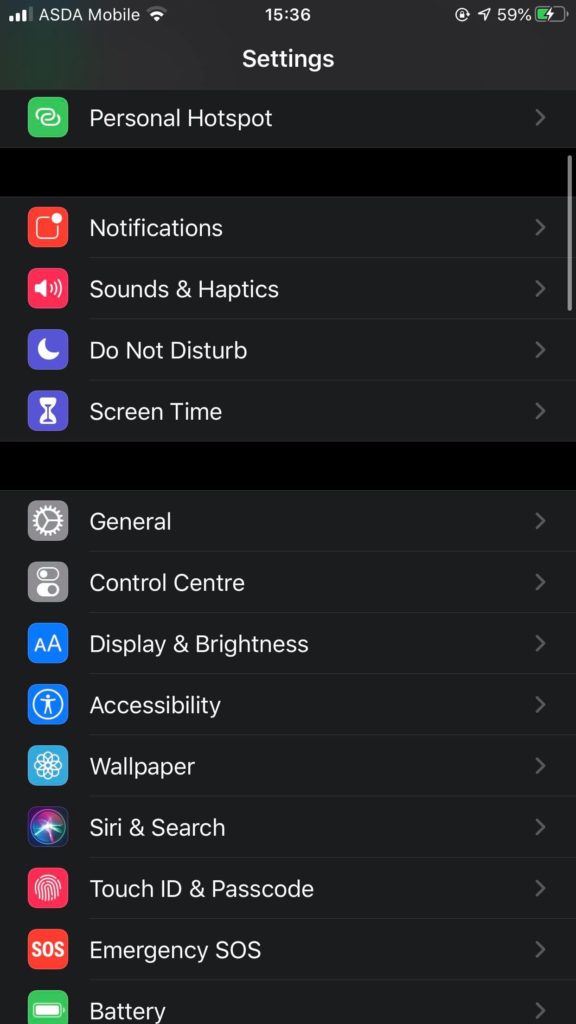
-
Pulse la opción Sonido y Háptica.
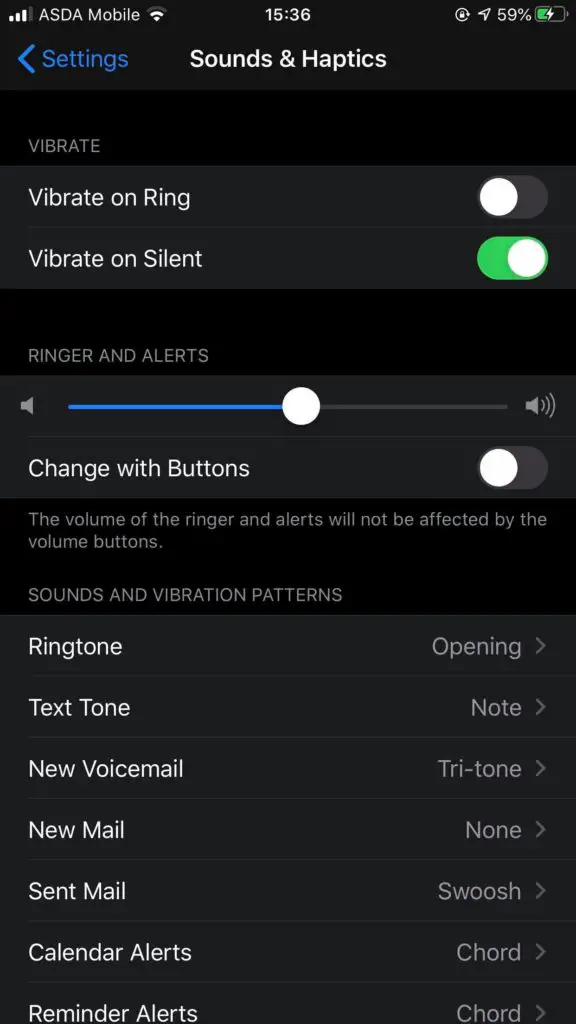
- Bajo la sección Timbre y Alertas , verás un marcador. Arrastra este marcador a la derecha o a la izquierda para ver si reproduce el tono de llamada o no. Si reproduce el tono de llamada significa que los altavoces están bien y viceversa.
Interruptor de timbre/silencio:
Este es sólo un simple error humano que puede hacer que los usuarios piensen que su iPhone tiene alguna falla. Como ya sabrán, hay un interruptor situado justo encima de los botones de volumen.
Este interruptor permite a los usuarios habilitar el modo silencioso/ringer sin desbloquear el dispositivo. Así que, si tu iPhone se ha silenciado entonces podría ser debido a este interruptor. Sólo asegúrate de que el interruptor está en el lugar correcto (hacia arriba) para que tu iPhone pueda reproducir sonidos mientras está en modo de timbre.
No alterar el modo:
Si eres nuevo en el iPhone, el modo No molestar puede ser la razón por la que tu iPhone no reproduce ningún sonido para las notificaciones. El modo No molestar permite a los usuarios esquivar las llamadas/mensajes/notificaciones innecesarias silenciándolas automáticamente. Algunos usuarios activan este modo durante las reuniones o al conducir y luego se olvidan de desactivarlo de nuevo. Tendrás que comprobar si el DND está desactivado y para ello es necesario:
1. Ve a los ajustes de tu iPhone.
2. 3. Pulse la opción No molestar situada justo debajo de la opción Sonido y Háptica.
3. Asegúrate de que el interruptor está apagado para No molestar. También puede leer la página de configuración para comprender cómo funciona esta función.
4. Alternativamente, puede pasar la pantalla hacia arriba para indicar al Centro de Control. Toque el icono de la luna para desactivar o activar este modo. Cuando esté desactivado, el icono de la luna no se resaltará en color blanco.
No hay sonido para las aplicaciones de terceros:
Muchas personas descargan aplicaciones de terceros para música, transmisión de video, juegos y demás. El caso es que la mayoría de estas aplicaciones tienen su propia configuración de sonido. Por lo tanto, si tienes problemas con una aplicación de terceros, puedes comprobar su configuración para ver si no has silenciado el sonido internamente.
Si todo está bien dentro de la aplicación, entonces tienes que ir a la App Store para comprobar si la aplicación requiere una actualización o no. A veces, un pequeño fallo en la aplicación (no hay sonido) puede ser solucionado simplemente actualizándola.
Desconecta el Bluetooth:
Los auriculares Bluetooth o los AirPods están de moda en estos días. Lo mejor de ellos es que son inalámbricos con un buen alcance. Sin embargo, si los conectas y luego los enchufas sin desactivar el Bluetooth, se volverán a conectar tan pronto como se enciendan.
El usuario pensaría que hay algún problema de sonido con el iPhone, pero en realidad, el sonido se reproduciría a través de los Pods o del auricular Bluetooth. Para solucionar este problema, simplemente desactiva el Bluetooth a través del Centro de Control o a través de los ajustes.
Prueba con los auriculares:
Si los altavoces no transmiten el sonido incluso después de haber comprobado los ajustes, es posible que tenga que limpiarlos con un paño suave o un palillo. Como alternativa, puede insertar los auriculares en el conector y sacarlos. A veces, el conector se atasca e impide que los altavoces reproduzcan el sonido. Al insertar y extraer los auriculares del conector se soluciona este problema automáticamente.
Reinicio de la fuerza:
Puede que ya haya intentado reiniciar su dispositivo para solucionar el problema. Sólo dé un paso adelante e intente reiniciar a la fuerza para ver si ayuda a la causa. Aquí está cómo puedes forzar el reinicio de tu iPhone (dependiendo del modelo).
Para el iPhone 8 o posterior:
Presione rápidamente el botón de subir el volumen, y luego presione el botón de bajar el volumen en rápida sucesión. Una vez hecho esto, presione el botón de dormir/vigilar hasta que el logo de Apple aparezca en la pantalla.
Para el iPhone 7 & 7 Plus:
Presiona el botón de dormir/vigilar en tándem con el botón de bajar el volumen por lo menos 7-10 segundos. No los suelte hasta que el logo de Apple aparezca en la pantalla.
Para el iPhone 6 Plus & Modelos anteriores:
Presiona el botón de inicio y el botón lateral/tapón (según el modelo) durante 10 segundos. No los suelte hasta que el logo de Apple aparezca en la pantalla.